如何查看电脑连接过的无线网(wifi)密码
1、如何查看呢?需要一个软件做辅助,这个软件只有四十多K,虽然这么小,但是就是有这么强大的功能。
下载地址如图所示,我在百度云中分享了,因为写经验不让添加连接,所以只好委屈大家自己输入一遍了,也不是太长。
也可以在百度上自己搜索下载。
如果真的是找不到下载的方法,你可以私信我,把邮箱帐号发给我,我直接发到你的邮箱里面。不过不能保证及时回复,毕竟小编也是要上班的人。
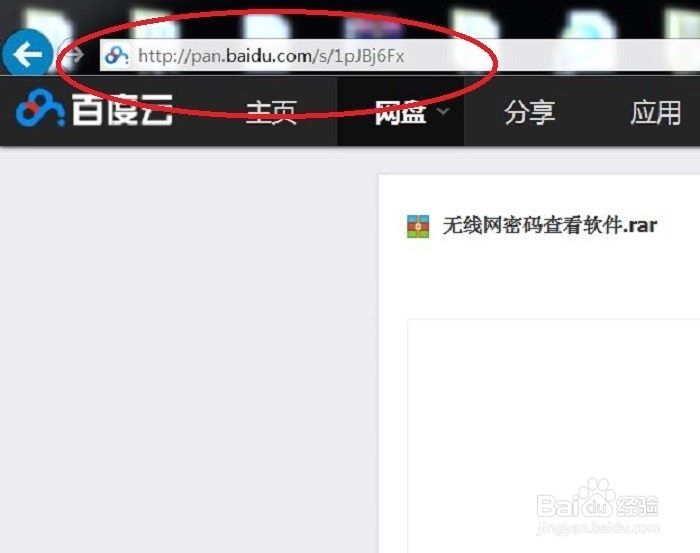
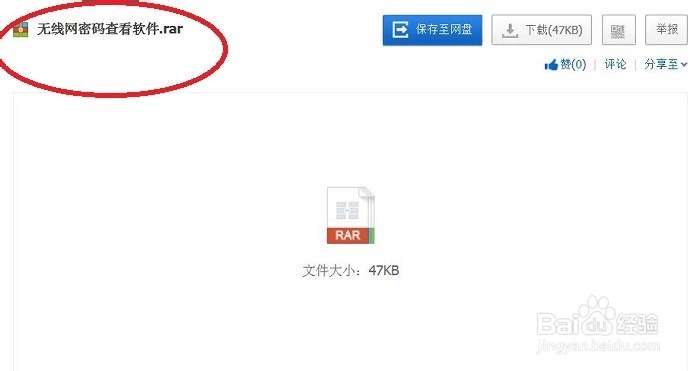
2、如果是下载了我分享的,下载完成后就是图中的压缩包,解压一下。


3、解压后打开文件夹,可以看到两个文件,其中一个就是所需的辅助软件,无需安装直接打开。
另一个是配置文件,不要删除,不用管。
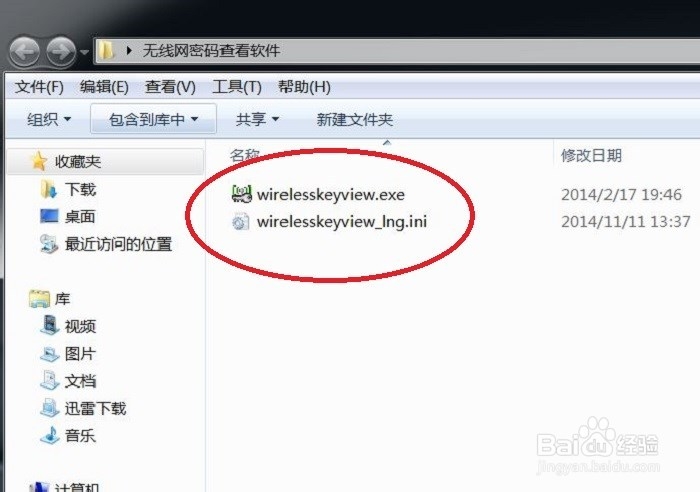
4、打开后如图中所示,显示了电脑中保存的所有无线网的信息。
具体内容有:
网络名称(SSID)、密码类型、密码(16进制)、密码(Ascii)、适配器名称、适配器Guid、认证、加密、连接类型、上次修改。
XP系统有时候只显示了16进制的密码,不过不用担心,用16进制的长密码一样能连接上。路由器能够识别16进制的密码,小编亲测成功。
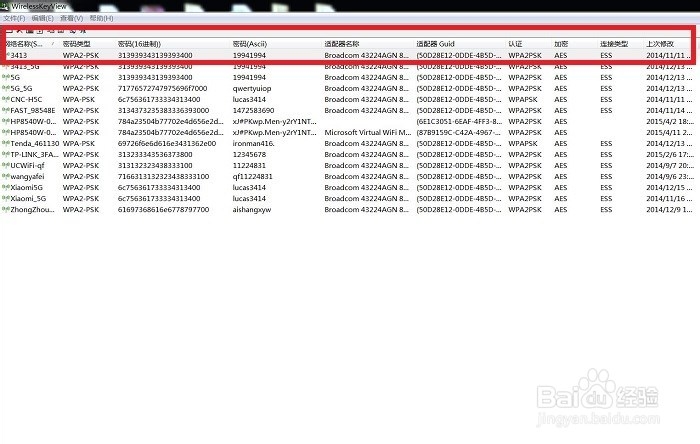
5、到这里基本上就介绍完了
想连接哪个无线网,只需找到对应的密码就可以了,一般连接“密码(Ascii)”下边对应的密码就可以了。如果“密码(Ascii)”下面没有密码,那就只能连接"密码(16进制)"密码了。唯一不好的地方就是有点长,别的就没有什么差别了。
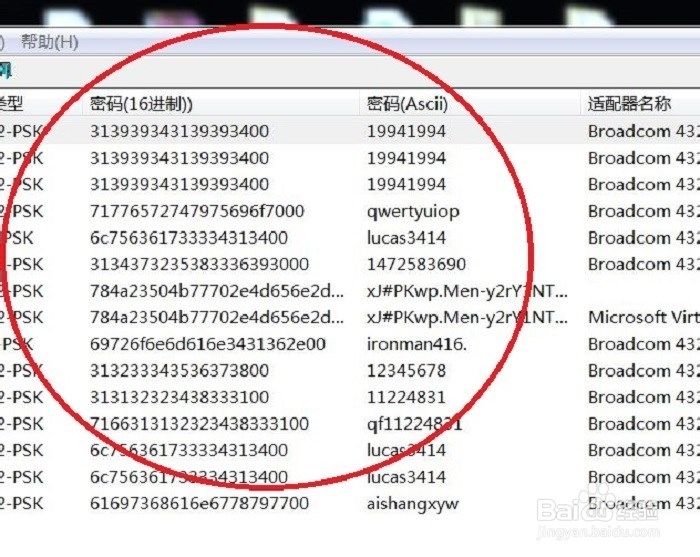
6、因为这个软件非常小又无需安装,你可以直接放在U盘上,想看电脑上的密码时,直接插上U盘,打开看一下就OK了,非常方便。
希望能帮到你。
声明:本网站引用、摘录或转载内容仅供网站访问者交流或参考,不代表本站立场,如存在版权或非法内容,请联系站长删除,联系邮箱:site.kefu@qq.com。
阅读量:122
阅读量:160
阅读量:145
阅读量:52
阅读量:57